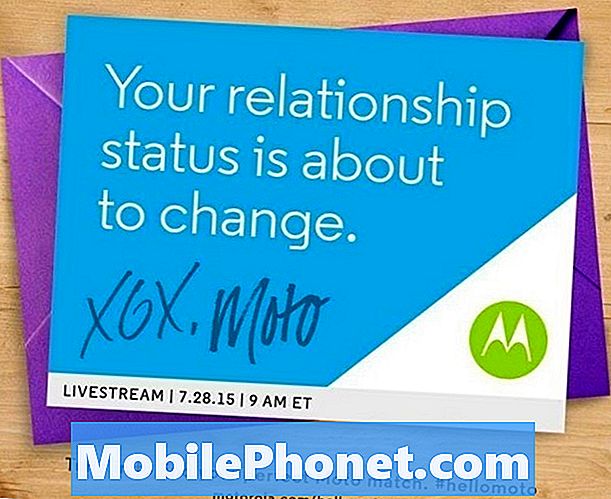Obsah
Chyba pozastavení nabíjení je v minulosti jedním z běžných problémů na zařízeních Samsung Galaxy. Může se to stát při bezdrátovém i kabelovém nabíjení. Chcete-li opravit chybu pozastavení nabíjení na vašem Galaxy S10, postupujte podle řešení v tomto článku o odstraňování problémů.
Skutečná oprava chyby pozastavení nabíjení na Galaxy S10 | vyřešit problém s nabíjením Galaxy S10
Pokud máte s nabíjením Galaxy S10 problém, měl by vám tento příspěvek pomoci. Níže jsou uvedeny kroky pro řešení potíží, které musíte udělat, pokud na vašem S10 došlo k chybě pozastavení nabíjení.
Chyba opravy nabíjení pozastavena # 1: Restartujte telefon
K chybě pozastavení nabíjení může dojít z čista jasna, ale v některých případech je to také jen důsledek drobné chyby. Chcete-li zjistit, zda je důvod problému na vašem S10 dočasný, zkuste provést měkký reset. Toto je další forma restartu zařízení, ale simulace účinků „vytažení baterie“. To umožňuje vymazání paměti RAM nad rámec obecného osvěžujícího procesu systému. Chcete-li to provést, jednoduše stiskněte a podržte tlačítka Napájení a Snížení hlasitosti po dobu asi 10 sekund. Jakmile se telefon restartuje, uvolněte tlačítka. To je obvykle efektivní při odstraňování chyb, které se vyvinuly, když je systém po nějakou dobu ponechán v chodu. Doporučujeme restartovat S10 pomocí této metody alespoň jednou týdně, abyste snížili pravděpodobnost výskytu chyb.
U některých Galaxy S10 může existovat mírně odlišný způsob, jak dospět ke stejné metodě. Zde je postup:
- Stiskněte a podržte tlačítka Power + Volume Down po dobu přibližně 10 sekund nebo dokud se zařízení nevypne. Počkejte několik sekund, než se zobrazí obrazovka režimu spouštění údržby.
- Na obrazovce Maintenance Boot Mode vyberte možnost Normal Boot. Pomocí tlačítek hlasitosti můžete procházet dostupné možnosti a pomocí levého dolního tlačítka (pod tlačítky hlasitosti) vyberte. Počkejte až 90 sekund, než se reset dokončí.
Chyba opravy nabíjení pozastavena # 2: Zkontrolujte, zda nabíjecí příslušenství funguje
Kdykoli se zobrazí chyba pozastavení nabíjení, první věcí, kterou chcete udělat, je zkontrolovat kabel a adaptér. Pokud náhodou používáte jinou sadu nabíjecího příslušenství a ne ta, která byla dodána s vaším S10, ujistěte se, že funguje. Pokud je používáte poprvé, je možné, že nebudou kompatibilní, i když se jedná o Samsung. Pokud máte k dispozici další S10, zkuste zkontrolovat, zda stejné příslušenství funguje i na druhém zařízení. Pokud máte stejný problém, je nejvyšší čas se jich zbavit.
Chyba opravy nabíjení pozastavena # 3: Použijte oficiální nabíjecí kabel a adaptér
Dalším krokem při řešení potíží se zdravým rozumem je zajistit, abyste používali pouze oficiální nabíjecí příslušenství. Váš Galaxy S10 vyžaduje během nabíjení určité požadavky na nabíjecí kabel a adaptér. Při použití kabelů jiných značek než Samsung nemusí být tyto požadavky splněny. Abyste zajistili, že budou při nabíjení splněny všechny parametry, budete chtít používat pouze nabíjecí kabel a adaptér dodávané s krabicí. Pokud je z nějakého důvodu nemáte, zkuste navštívit místní obchod Samsung a použít jejich oficiální příslušenství. Vaším cílem při tom je zjistit, zda je problém se současnou sadou nabíjecího kabelu a adaptéru. Pokud se při používání oficiálního příslušenství nezobrazí chyba pozastavení nabíjení, musíte vypustit ty, které používáte.
Chyba opravy nabíjení pozastavena č. 4: Vymažte oddíl mezipaměti
Aby bylo možné aplikace rychle načíst, ukládá Android často používané položky, jako jsou odkazy na webové stránky, obrázky, videa, reklamy, mimo jiné do části v interním úložišti nazývané oddíl mezipaměti. Někdy mohou být tyto položky souhrnně nazývané systémová mezipaměť zastaralé nebo poškozené, což způsobí problémy s výkonem nebo chyby. Chcete-li zajistit, aby telefon fungoval efektivně a mezipaměť byla ve špičkové formě, chcete pravidelně mazat oddíl mezipaměti (přibližně jednou za několik měsíců). Při řešení jakéhokoli problému s aplikací to může být také jeden z kroků řešení potíží. Zde je návod, jak na to
- Vypněte zařízení.
- Stiskněte a podržte klávesu Zvýšení hlasitosti a klávesu Bixby a poté stiskněte a podržte vypínač.
- Když se zobrazí zelené logo Androidu, uvolněte všechny klávesy (před zobrazením možností nabídky obnovení systému Android se po dobu 30 - 60 sekund zobrazí „Instalace aktualizace systému“).
- Několikrát stiskněte klávesu Snížit hlasitost, abyste zvýraznili „vymazání oddílu mezipaměti“.
- Stisknutím tlačítka Napájení vyberte.
- Stiskněte klávesu snížení hlasitosti, dokud se nezvýrazní „ano“, a stiskněte tlačítko napájení.
- Po dokončení vymazání oddílu mezipaměti je zvýrazněno „Restartovat systém nyní“.
- Stisknutím vypínače restartujte zařízení.
Chyba opravy nabíjení pozastavena # 5: Nainstalujte aktualizace
Může pomoci udržování aktuálního softwaru a aplikací na vašem S10. Některé chyby vyžadují změny kódování a tyto změny jsou implementovány pouze prostřednictvím aktualizací. Chcete-li snížit pravděpodobnost problémů, nezapomeňte instalovat aktualizace, jakmile budou k dispozici. To by mělo platit pro Android i aplikace.
Chyba opravy nabíjení pozastavena # 6: Nabíjení v nouzovém režimu
Chcete-li zjistit, zda aplikace třetí strany nezpůsobuje chybu pozastavení nabíjení, můžete telefon restartovat do bezpečného režimu. Špatně kódovaná aplikace někdy může rušit Android a způsobit problémy. Restartování do bezpečného režimu vám pomůže zkontrolovat, zda tomu tak je. Postup je následující:
- Stiskněte a podržte tlačítko Napájení, dokud se nezobrazí okno Vypnutí, poté uvolněte.
- Podržte stisknuté tlačítko Vypnout, dokud se nezobrazí výzva v nouzovém režimu, poté uvolněte.
- Potvrďte klepnutím na Nouzový režim.
- Proces může trvat až 30 sekund.
- Po restartu se v levé dolní části domovské obrazovky zobrazí „Nouzový režim“.
- Nabijte telefon v tomto stavu a zkontrolujte problém.
Pokud se vaše S10 nabíjí normálně v bezpečném režimu a nedochází k chybě pozastavení nabíjení, můžete se vsadit, že za to může aplikace třetí strany. Chcete-li zjistit, která z aplikací způsobuje problém, chcete použít proces eliminace. Přesně to chcete udělat:
- Spusťte do bezpečného režimu.
- Zkontrolujte problém.
- Jakmile potvrdíte, že je na vině aplikace třetí strany, můžete jednotlivé aplikace odinstalovat jednotlivě. Doporučujeme začít s nejnovějšími, které jste přidali.
- Po odinstalaci aplikace restartujte telefon do normálního režimu a zkontrolujte problém.
- Pokud je váš S10 stále problematický, opakujte kroky 1-4.
Chyba opravy nabíjení pozastavena č. 7: Obnovit předvolby aplikace
V případě, že existuje výchozí aplikace, která byla omylem deaktivována kvůli chybě, resetujte předvolby aplikace.
- Otevřete aplikaci Nastavení.
- Klepněte na Aplikace.
- Klepněte na Další nastavení vpravo nahoře (ikona se třemi tečkami).
- Vyberte Obnovit předvolby aplikace.
- Restartujte S10 a zkontrolujte problém.
Chyba opravy nabíjení pozastavena č. 8: Obnovte všechna nastavení
Tato možnost řešení je podobná obnovení továrního nastavení po odečtení potíží s mazáním uživatelských dat, aplikací a dalších. Pokud je v tomto okamžiku stále přítomno automatické otáčení, měli byste udělat toto řešení a zjistit, zda tímto způsobem můžete opravit chybu softwaru. Zde je postup:
- Otevřete aplikaci Nastavení.
- Klepněte na Obecná správa.
- Klepněte na Resetovat.
- Klepněte na Obnovit všechna nastavení.
- Klepněte na tlačítko RESET.
Chyba opravy nabíjení pozastavena # 9: Použijte bezdrátovou nabíječku
Pokud problém přetrvává i v tomto okamžiku, zkuste zjistit, zda použití bezdrátové nabíječky pomáhá. To samozřejmě platí pouze v případě, že máte bezdrátovou nabíječku připravenou. K otestování, zda to funguje, nemusíte kupovat nový.
Chyba opravy nabíjení pozastavena # 10: Obnovení továrního nastavení
Pokud se po celou dobu nic nezmění, možná budete muset telefon vymazat a vrátit všechna jeho softwarová nastavení na výchozí hodnoty. Obnovení továrního nastavení je obvykle účinné při řešení problémů souvisejících se softwarem. Jsme 90% pozitivní, že nastavení zastavilo chybu kvůli chybě softwaru, takže to pravděpodobně pomůže.
Níže jsou uvedeny dva způsoby, jak obnovit tovární nastavení S10:
Metoda 1: Jak provést tvrdý reset na Samsung Galaxy S10 prostřednictvím nabídky Nastavení
Toto je nejjednodušší způsob, jak vymazat Galaxy S10. vše, co musíte udělat, je přejít do nabídky Nastavení a postupujte podle následujících pokynů. Tuto metodu doporučujeme, pokud nemáte potíže s přechodem do části Nastavení.
- Vytvořte zálohu svých osobních údajů a odeberte svůj účet Google.
- Otevřete aplikaci Nastavení.
- Přejděte na položku Obecná správa a klepněte na ni.
- Klepněte na Resetovat.
- Z daných možností vyberte Obnovení továrních dat.
- Přečtěte si informace a pokračujte klepnutím na Obnovit.
- Klepnutím na Smazat vše akci potvrdíte.
Metoda 2: Jak provést tvrdý reset na Samsung Galaxy S10 pomocí hardwarových tlačítek
Pokud je váš případ, že se telefon nespustí nebo se spustí, ale nabídka Nastavení je nepřístupná, může být tato metoda užitečná. Nejprve musíte zavést zařízení do režimu obnovení. Jakmile úspěšně získáte přístup k nástroji Recovery, je čas zahájit správný postup hlavního resetování. Než získáte přístup k zotavení, může to trvat několik pokusů, takže buďte trpěliví a jednoduše to zkuste znovu.
- Pokud je to možné, vytvořte si předem zálohu svých osobních údajů. Pokud vám v tom brání problém, jednoduše tento krok přeskočte.
- Také se chcete ujistit, že jste odstranili svůj účet Google. Pokud vám v tom brání problém, jednoduše tento krok přeskočte.
- Vypněte zařízení. Toto je důležité. Pokud to nemůžete vypnout, nikdy nebudete moci spustit režim obnovení. Pokud nemůžete zařízení pravidelně vypínat pomocí tlačítka Napájení, počkejte, dokud se baterie telefonu nevybije. Poté nabijte telefon po dobu 30 minut před spuštěním do režimu obnovení.
- Stiskněte a podržte současně tlačítka pro zvýšení hlasitosti a Bixby.
- Zatímco stále držíte klávesy pro zvýšení hlasitosti a Bixby, stiskněte a podržte tlačítko napájení.
- Nyní se zobrazí nabídka obrazovky Obnovení. Když to uvidíte, uvolněte tlačítka.
- Pomocí tlačítka snížení hlasitosti zvýrazněte možnost „Vymazat data / obnovit tovární nastavení“.
- Stisknutím tlačítka Napájení vyberte možnost „Vymazat data / obnovit tovární nastavení“.
- Pomocí Volume Down zvýrazněte Yes.
- Stisknutím tlačítka Napájení potvrďte obnovení továrního nastavení.
Chyba opravy nabíjení pozastavena # 11: Získejte nápovědu společnosti Samsung
Pokud chyba pozastavení nabíjení přetrvává i po vymazání zařízení obnovením továrního nastavení, znamená to, že za tím mohl být problém s hardwarem. Může se poškodit nabíjecí port nebo uvnitř může být vážnější problém. Zástupce společnosti Samsung nechte zařízení prozkoumat, zda existuje něco, co mohou udělat. Pokud žádný není, možná budete muset telefon poslat k opravě.